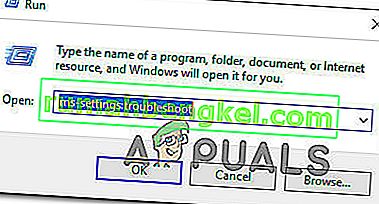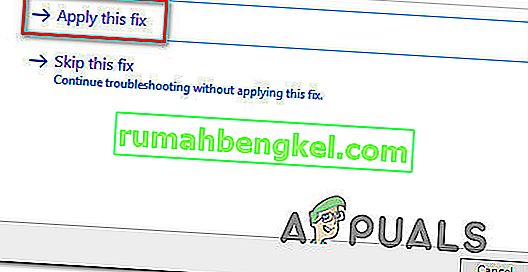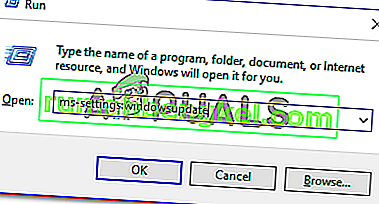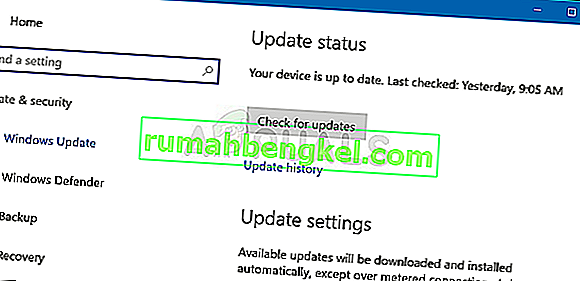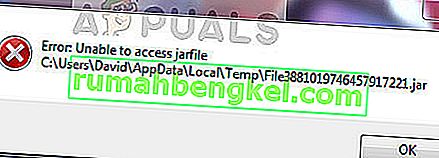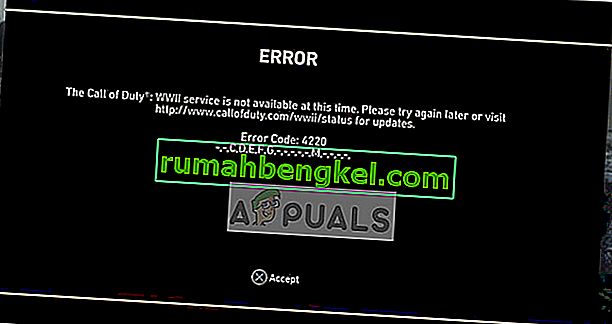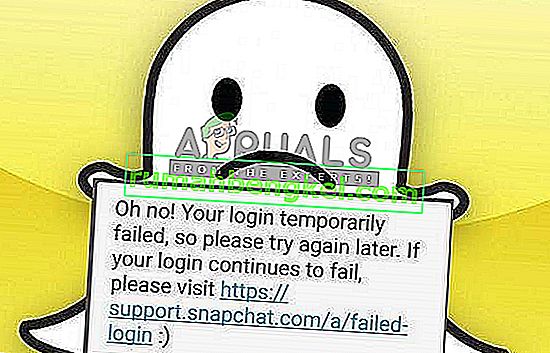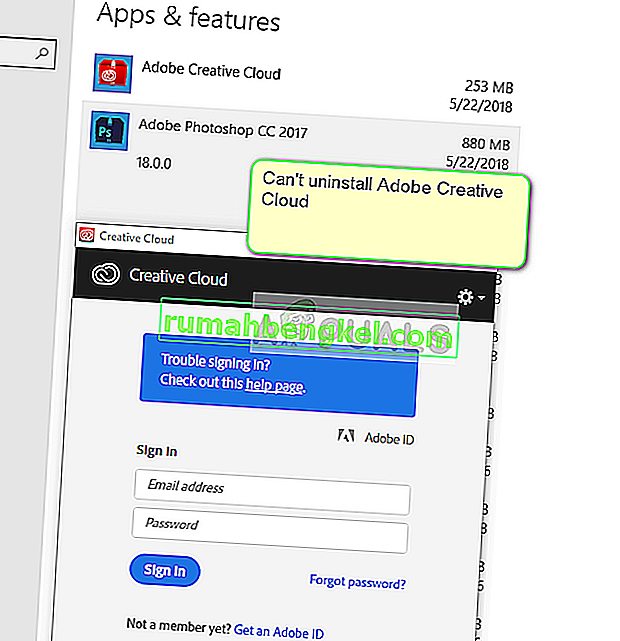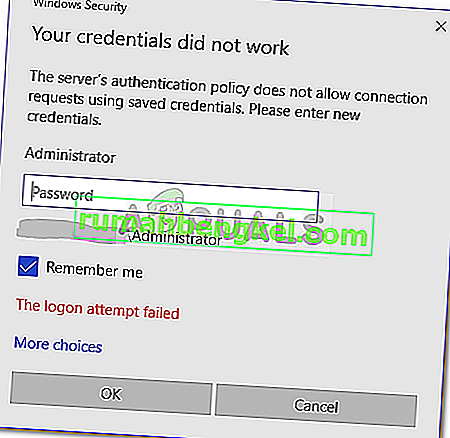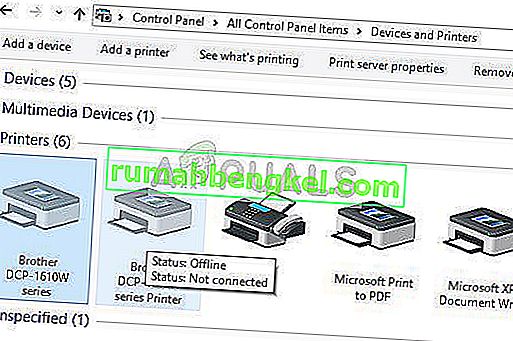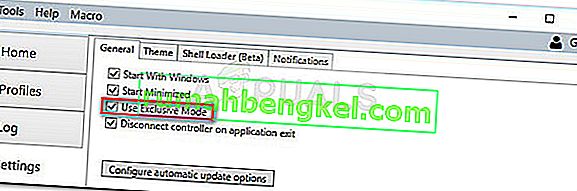Varios usuarios de Windows se han estado comunicando con nosotros con preguntas después de recibir el error 0x80070141: el dispositivo no es accesible al intentar realizar ciertas acciones. En la mayoría de los casos, se informa que el código de error ocurre en situaciones en las que el usuario intenta abrir, copiar o mover un archivo JPEG desde un dispositivo de almacenamiento de cámara a una computadora. Resulta que el problema no es exclusivo de una determinada versión de Windows, ya que aparece en Windows 7, Windows 8.1 y Windows 10.
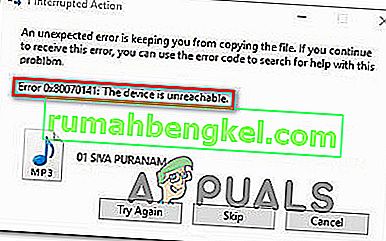
¿Qué está causando el error 0x80070141 (El dispositivo es inalcanzable)?
Analizamos este código de error examinando varios informes de usuarios, consultando la documentación oficial y probando las diversas correcciones recomendadas para este problema. Como resultado, se sabe que este mensaje de error en particular ocurre en varios escenarios diferentes. Aquí hay una lista corta de los posibles culpables que podrían ser responsables del error:
- Fallo del Explorador de archivos : según una gran cantidad de informes de usuarios, parece que el código de error también puede aparecer en casos en los que el Explorador de archivos tiene fallas y no puede mantener una conexión estable del dispositivo de almacenamiento externo. En este caso, debería poder solucionar el problema ejecutando el solucionador de problemas de hardware y dispositivo.
- Puerto USB defectuoso / insuficiente : es posible que el código de error se muestre porque uno de los dos puertos de conexión no está insertado correctamente o porque el puerto USB que se utiliza es insuficiente. Si este escenario es aplicable, puede solucionarlo utilizando un puerto USB diferente para conectar el dispositivo de almacenamiento externo con la computadora.
- Versión obsoleta de iTunes : otra posible causa que podría facilitar el error en situaciones en las que el usuario intenta copiar archivos desde un dispositivo iOS a Windows es una versión obsoleta de iTunes. Varios usuarios afectados han informado que lograron solucionar el problema actualizando la versión de iTunes a la última.
- La revisión no está instalada : dado que el problema también puede deberse a un error de Windows 10, Microsoft ha publicado una revisión para este problema. Para aprovecharlo, todo lo que necesita hacer es instalar todas las actualizaciones pendientes y actualizar su sistema operativo.
- El nombre de archivo / ruta es demasiado grande : otra posibilidad es que el error se deba a un nombre de archivo o ruta inusualmente grande. Dado que Windows no puede procesar archivos con un nombre o ruta de más de 256 caracteres, debe acortar la ruta para solucionar el problema.
- El protocolo de transferencia no es MTP : si está intentando copiar archivos desde un dispositivo Android, es probable que vea el error porque el protocolo de transferencia no está configurado en MTP. En este caso, debería poder resolver el problema cambiando sus preferencias de conexión USB de Android para que se conecte como un dispositivo multimedia.
Si actualmente tiene dificultades para resolver el mismo mensaje de error, este artículo le proporcionará varias guías de solución de problemas diferentes. A continuación, encontrará una colección de posibles soluciones que otros usuarios en una situación similar han utilizado con éxito para resolver el error 0x80070141. Se confirma que cada uno de los métodos es eficaz por al menos un usuario afectado.
Para obtener los mejores resultados, le recomendamos que siga los métodos a continuación en el mismo orden en que los organizamos. Los ordenamos por eficiencia y dificultad. Eventualmente, deberías encontrar una solución que resolverá con éxito el problema, independientemente del culpable que lo esté causando.
Método 1: ejecución del solucionador de problemas de hardware y dispositivos
Resulta que este problema en particular puede ocurrir debido a una falla del Explorador de archivos que hace que su sistema operativo no pueda establecer una conexión estable con el dispositivo de almacenamiento externo. Antes de explorar otras estrategias de reparación, debe comenzar su guía de solución de problemas asegurándose de que Windows no pueda resolver el problema automáticamente.
Varios usuarios afectados lograron resolver el problema simplemente ejecutando el solucionador de problemas de hardware y dispositivos. Esta utilidad investigará su dispositivo en busca de problemas que ya estén cubiertos por las estrategias de reparación y recomendará una solución viable si se encuentra un problema.
Aquí hay una guía rápida sobre cómo ejecutar el solucionador de problemas de hardware y dispositivos :
- Abrir un Ejecutar cuadro de diálogo pulsando tecla de Windows + R . Una vez que esté dentro de la ventana Ejecutar, escriba " ms-settings: troubleshoot " y presione Enter para abrir la pestaña Solución de problemas de la pestaña Configuración .
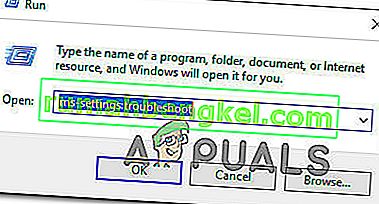
- Después de llegar a la pestaña Solución de problemas , desplácese hacia abajo hasta la sección Buscar y solucionar otros problemas y haga clic en Hardware y dispositivos . A continuación, haga clic en Ejecutar el solucionador de problemas desde el menú contextual recién aparecido.

- Una vez que se inicia el solucionador de problemas, espere pacientemente hasta que se complete la fase de investigación. Si se encuentra una estrategia de reparación viable, haga clic en Aplicar esta corrección para hacerla cumplir.
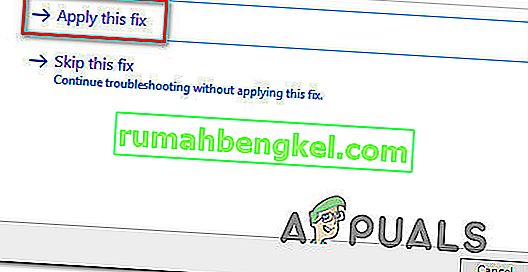
- Después de aplicar la solución, reinicie su computadora y vea si el problema se resuelve en el próximo inicio del sistema.
Si sigue viendo el error 0x80070141 (El dispositivo es inalcanzable) al intentar copiar archivos multimedia desde un dispositivo de almacenamiento externo, continúe con el siguiente método a continuación.
Método 2: Vuelva a conectar con un puerto USB diferente (si corresponde)
Como han informado algunos usuarios afectados, este problema en particular también puede ocurrir en situaciones en las que los usuarios intentan copiar archivos desde un dispositivo externo con una conexión inestable. Una de las causas más probables de este problema son situaciones en las que uno de los dos puertos de conexión no está conectado correctamente.
También es posible que haya conectado el dispositivo a un puerto USB que funciona parcialmente y que no tiene suficiente energía para realizar la tarea en cuestión.
Algunos usuarios que también nos encontramos con el error 0x80070141 han informado que lograron solucionar el problema desconectando el dispositivo del puerto USB y conectándolo a un puerto diferente.
NOTA: Si está intentando copiar archivos de un dispositivo antiguo (como una cámara tradicional), intente conectarlo a un USB 2.0 en lugar de 3.0, ya que el problema también puede ocurrir porque el dispositivo no tiene los controladores necesarios para función en una conexión USB 3.0.
Si ha vuelto a conectar su dispositivo externo a un puerto diferente y todavía aparece el mismo mensaje de error,
Método 3: actualice iTunes a la última versión (si corresponde)
Si está intentando copiar algo de un dispositivo Apple (iTunes, iPad, iPod) a una computadora con Windows, es probable que el problema se deba a una versión de iTunes muy desactualizada. Varios usuarios afectados han informado que lograron solucionar el problema después de actualizar iTunes a la última versión disponible.
Para actualizar iTunes, abra la aplicación en su computadora y haga clic en el botón Ayuda de la barra de la cinta en la parte superior, luego haga clic en Buscar actualizaciones .
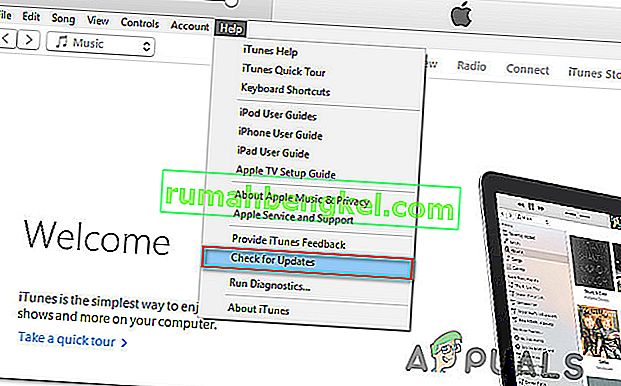 Siga las instrucciones en pantalla para completar la actualización, luego reinicie su computadora y vea si puede copiar los archivos que estaban fallando anteriormente.
Siga las instrucciones en pantalla para completar la actualización, luego reinicie su computadora y vea si puede copiar los archivos que estaban fallando anteriormente.
Si sigue encontrando el error 0x80070141 incluso después de actualizar iTunes o este método no se aplicó a su escenario, continúe con el siguiente método a continuación.
Método 4: instale todas las actualizaciones de Windows pendientes (si corresponde)
Aunque no pudimos identificar la actualización exacta, parece que Microsoft ya lanzó una revisión para este problema en particular. Varios usuarios han informado que el código de error 0x80070141 ya no se producía cuando intentaban copiar los archivos de imagen desde un dispositivo externo, lo que es una prueba más de que el problema ya se ha solucionado.
Para aprovechar la revisión, deberá instalar todas las actualizaciones pendientes hasta que actualice su versión de Windows. Aquí hay una guía rápida sobre cómo instalar todas las actualizaciones de Windows pendientes:
- Presione la tecla de Windows + R para abrir un cuadro de diálogo Ejecutar. Luego, escriba "ms-settings: windowsupdate" y presione Entrar para abrir la pestaña Windows Update de la aplicación Configuración .
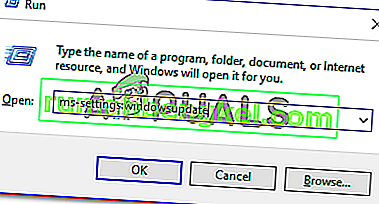
- Una vez que esté dentro de la pantalla de actualización de Windows, haga clic en Buscar actualizaciones y espere a que se complete el escaneo.
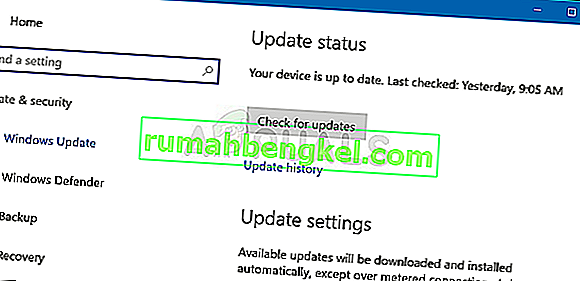
- Una vez que se complete el escaneo inicial, siga las instrucciones en pantalla para instalar todas las actualizaciones pendientes hasta que su versión de Windows esté actualizada.
Nota: Si tiene muchas actualizaciones pendientes, es probable que se le solicite reiniciar antes de que se instalen todas las actualizaciones. En este caso, siga las instrucciones, pero asegúrese de volver a esta pantalla en el próximo inicio e instalar el resto de las actualizaciones.
- Después de instalar cada actualización, reinicie su computadora una vez más y vea si puede copiar el mismo archivo que desencadenó anteriormente el error 0x80070141 .
Si aún encuentra el mismo mensaje de error, continúe con el siguiente método a continuación.
Método 5: acortar el nombre del archivo (si corresponde)
Como han descubierto algunos usuarios, el error 0x80070141 también puede ocurrir debido a algunas restricciones de nombre de archivo de Windows. La razón por la que ve este error puede ser que Windows está tratando de administrar un archivo con una ruta o nombre de archivo inusualmente largo.
Si este escenario es aplicable, la única solución viable es cambiar el nombre del archivo en cuestión para que permanezca por debajo del límite de 256 caracteres. La forma más fácil de hacer esto es usar el Explorador de archivos para navegar hasta el archivo que no se puede copiar, hacer clic derecho sobre él y elegir Cambiar nombre.
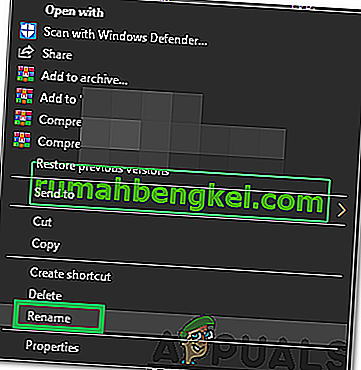
Después de cambiar el nombre del archivo a un nombre más corto, vuelva a intentar la operación y vea si el problema se ha resuelto.
Si sigue viendo el mismo error 0x80070141, vaya al siguiente método a continuación.
Método 6: Conexión como dispositivo multimedia (MTP)
Si encuentra el error 0x80070141 mientras intenta copiar archivos a Windows desde un dispositivo Android, es probable que vea el error porque el protocolo de transferencia es "Conectado como cámara".
Varios usuarios diferentes que también tenían este problema informaron que lograron resolver el problema después de cambiar el protocolo de transferencia a ' Conectado como dispositivo multimedia '. Después de hacerlo y volver a intentar la operación, pudieron copiar los archivos sin problemas.
Para cambiar el protocolo de transferencia a 'Conectado como dispositivo multimedia (MTP)', simplemente deslice las descargas desde la parte superior de la pantalla y debería ver los detalles sobre su conexión USB actual. Cuando vea ese menú, simplemente seleccione Dispositivo de medios (MTP) y debería estar listo para comenzar.
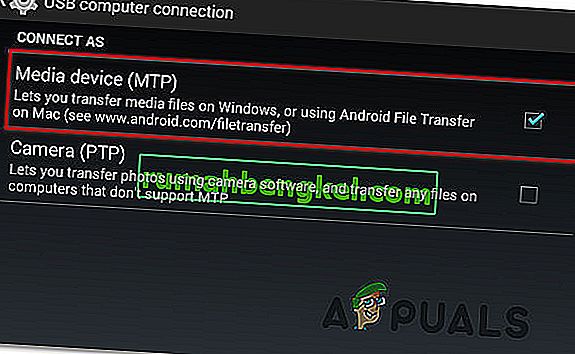
Método 7: Cambiar la configuración de transferencia
En algunos casos, es necesario volver a configurar algunas configuraciones en su dispositivo iPhone / iOS, lo que a veces puede eliminar este problema. Por lo tanto, siga la guía a continuación para volver a configurar sus ajustes de transferencia.
- Desbloquea tu dispositivo iOS y navega a la configuración.
- Ve a "Fotos" y desplázate hacia abajo hasta que veas la opción " Transferir a Mac o PC ".
- Haga clic en él y seleccione la opción "Conservar originales" en lugar de la automática.

- Verifique si el problema persiste.